Mungkin sebagian besar dari teman-teman yang menggunakan laptop masih bingung cara copy paste di laptop. Padahal, fungsi ini sangat penting saat Anda menggunakan perangkat satu ini.
Tenang saja, sebab ada beberapa cara yang bisa Anda lakukan dan semuanya terbilang mudah. Cara copy paste di komputer dan laptop sebenarnya hampir sama.
Tapi, ada beberapa cara yang hanya bisa Anda lakukan di laptop. Untuk mengetahui selengkapnya, simak pembahasan berikut.
5 Cara Mudah Melakukan Copy paste di Laptop
Mungkin sebagian dari sobat hanya mengetahui cara klasik untuk melakukan copy paste. Padahal, perintah ini ternyata bisa dilakukan dengan berbagai cara. Bahkan, Anda bisa menyesuaikannya dengan kebutuhan.
Setiap perintah copy paste ada yang menggunakan mouse, ada pula yang tidak membutuhkan. Bahkan, anda juga bisa memilih ingin menyalin semua file atau bahkan bagian tertentu saja.
Oleh sebab itu, pengguna laptop wajib menguasai berbagai cara melakukan perintah ini. Berikut ini adalah langkah-langkah copy paste di laptop yang perlu Anda kuasai:
Baca Juga : Cara Menghilangkan Iklan di Laptop
1. Menyalin dan Menempel Tanpa Mouse
Cara pertama adalah melakukan copy paste tanpa menggunakan mouse. Anda bisa menggunakannya ketika tidak membawa mouse atau memang tidak mau ribet.
Sebab, cara satu ini sangat mudah dan penggunaannya bisa untuk teks atau file. Ikuti langkahnya berikut ini:
- Tekan tombol Shift + Arrow Kanan atau Kiri untuk memblok bagian kanan atau kiri. Sedangkan untuk bagian atas atau bawah, tekan tombol Shift + Arrow Atas atau Bawah.
- Secara bersamaan, tekan tombol CTRL + C untuk copy.
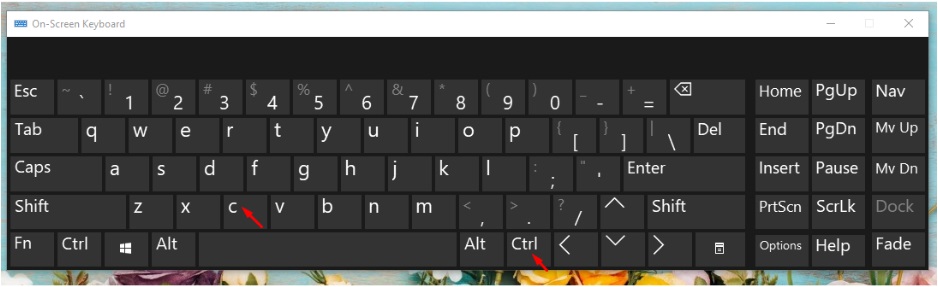
- Tentukan lokasi untuk menempelkan teks atau file tersebut.
- Tekan CTRL + V secara bersamaan untuk melakukan paste.
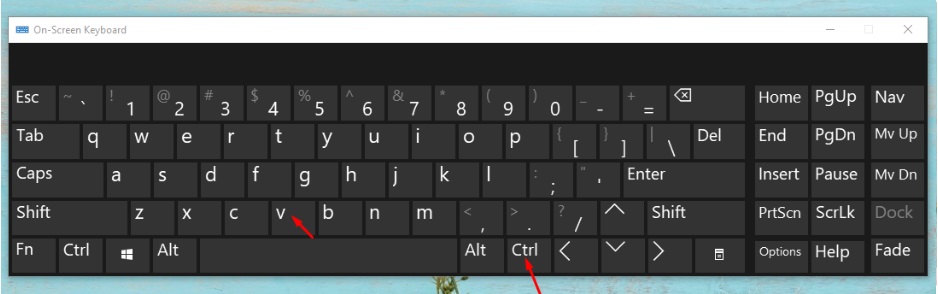
2. Menyalin File Tertentu Sekaligus
Sobat pasti pernah hanya ingin menyalin beberapa file saja dalam satu folder. Daripada harus menyalinnya satu per satu, Anda bisa memilih beberapa file tertentu sekaligus. Caranya adalah:
- Tentukan file mana saja yang ingin Sobat salin.
- Kemudian klik dan tahan tombol Ctrl.
- Sambil menekan tombol Ctrl, Anda bisa mengklik satu kali file yang ingin disalin.
- Lepaskan tombol Ctrl, lalu tekan secara bersamaan Ctrl+C.
- Pilih folder yang ingin Anda jadikan tempat menyimpan file tersebut. Lalu, tekan secara bersamaan Ctrl+V.
Baca Juga : Cara Mengatasi Keyboard Laptop Tidak Berfungsi Sebagian
3. Cara Copy paste dengan Bantuan Keyboard dan Mouse Laptop
Bagi Anda yang masih bingung dengan bagaimana cara copy paste di laptop, maka cara ini satu ini sangat mudah. Berikut ini adalah cara untuk copy paste dengan bantuan keyboard dan mouse:
- Klik kiri pada teks atau file yang ingin Anda copy.
- Tekan secara bersamaan tombol CTRL + C pada keyboard.
- Buka lokasi tujuan untuk menyalin teks atau file tersebut.
- Tekan CTRL + V untuk menempelkan teks atau file yang sudah disalin.
4. Menyalin dari Internet
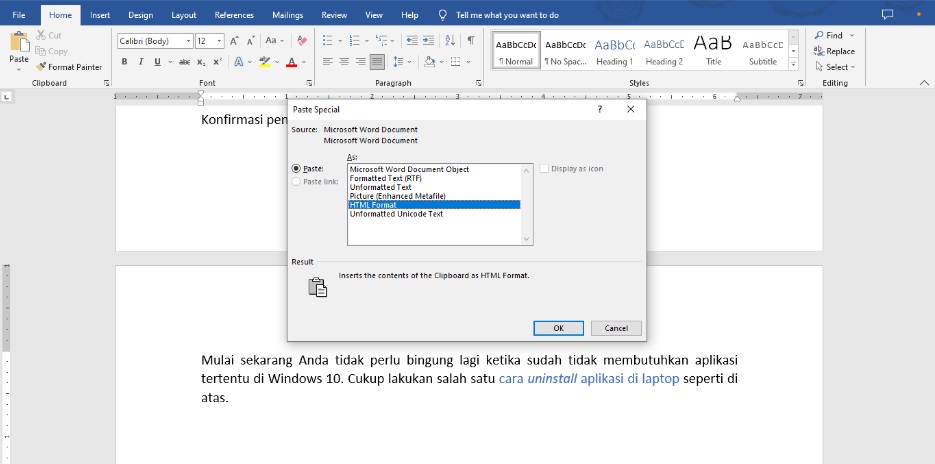
Saat menyalin teks dari internet, tidak jarang hasilnya sangat berantakan dan perlu proses pengeditan. Tapi ternyata ada cara khusus agar Anda tidak perlu melakukan proses pengeditan lagi.
Simak tutorialnya di bawah ini:
- Blok seluruh teks yang ingin teman-teman salin.
- Secara bersamaan, tekan CTRL + C pada keyboard untuk menyalin teks.
- Buka lembar kerja Word yang Anda inginkan untuk tempat menempelkan teks tersebut.
- Klik CTRL + Alt + V secara bersama. Atau pada bagian tab home klik Paste, kemudian pilih Paste Special.
- Pilih unformated text untuk menghilangkan format dari internet seperti menghilangkan hyperlink, gambar, hingga jenis font.
- Tekan OK.
5. Cara Copy Paste Sekaligus
Jika Anda ingin melakukan cara copy paste di laptop sekaligus, maka ikuti langkahnya berikut ini:
- Blok semua file atau teks yang ingin Anda salin atau tekan CTRL + A.
- Tekan secara bersamaan CTRL + C.
- Buka folder atau lembar kerja untuk menempelkan file atau teks tersebut.
- Kemudian, tekan CTRL + V.
Baca Juga : Cara Mempercepat Wifi di Laptop
Laptop memiliki fungsi perintah yang sangat beragam, salah satunya adalah copy dan paste. Ada beberapa cara copy paste di laptop, seperti yang ada di atas.







